前言
哈喽大家好,ComfyUI就像是去掉外壳的WebUI,可以看到每一个工作环节,这样ComfyUI可以介入每一个生成环节,形成我们自己的工作流
基础用法
1、基础操作界面
ComfyUI的操作界面非常简单,基础界面可以拖动放大缩小,关键节点也都可以自由拖动
所有的AI设计工具,安装包、模型和插件,都已经整理好了,👇获取~ 
默认工作流就是WebUI中的文生图:
加载器就是选择大模型的地方;两个文本编辑器分别是正反提示词;采样器&Latent设置各种参数&图像尺寸
最后点击【添加提示词队列】即可完成文生图的基本流程了,这时你可以看到每个节点运行过程,很像流水线上的各个环节
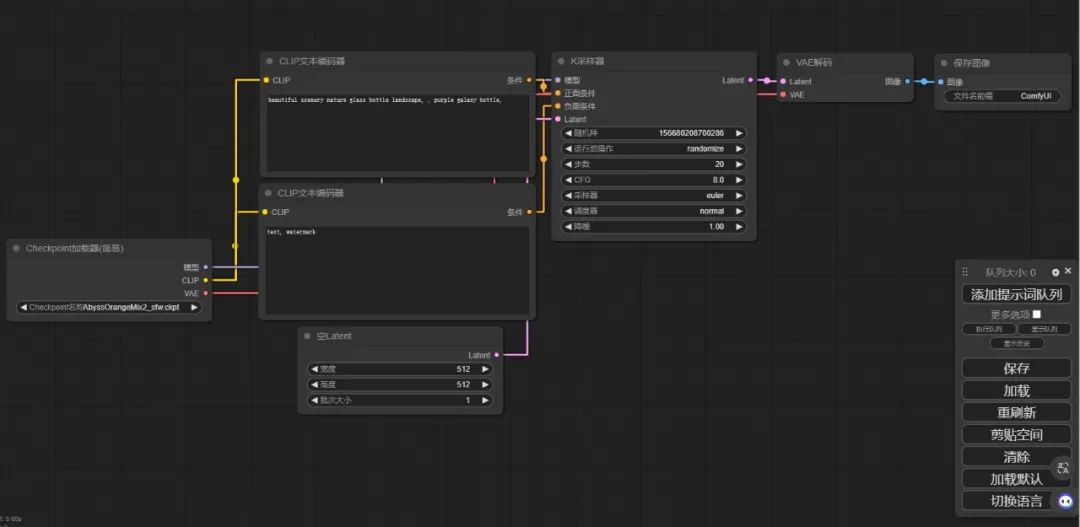
2、菜单功能
右下角的菜单中功能都是服务工作流的
【添加提示词队列】:即【生成】按钮
【保存/加载】:保存/加载工作流
【重刷新】:刷新当前工作流的状态
【剪贴空间】:复制迁移图像的剪切板
【清除】:清空界面中全部的工作流
【加载默认】:加载默认文生图的工作流
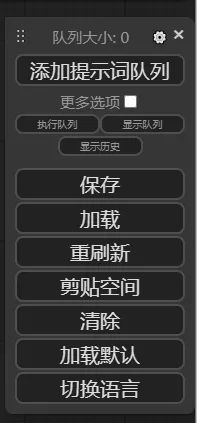
自动翻译提示词
1、下载插件
在Github上下载插件
https://github.com/AlekPet/ComfyUI_Custom_Nodes_AlekPet
将zip的压缩包解压到以下路径
···\ComfyUI\custom_nodes
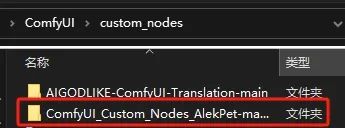
2、自动翻译提示词使用
安装好插件后,重启ComfyUI,在提示词文本编辑器上右键,点击【转换 文本 为输入】
然后在空白区域右键【新建节点】-【Alek节点】-【文本】-【翻译文本(高级)】
然后将文本节点与文本编辑器中的文本相连
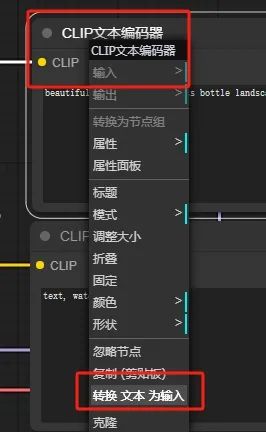
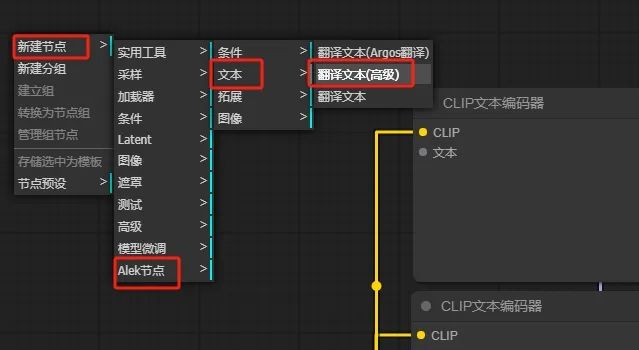
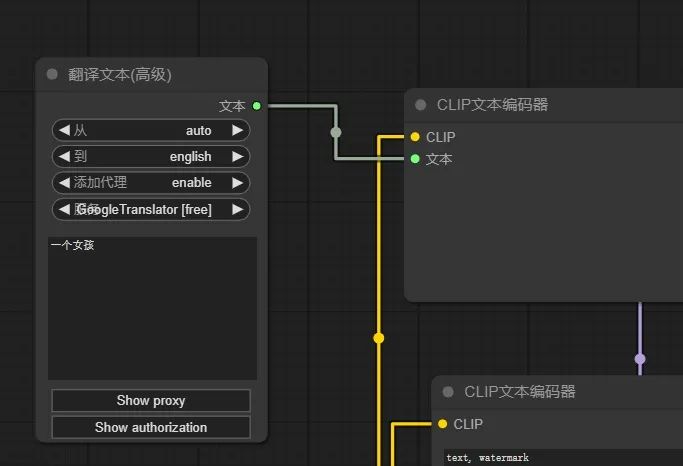
3、运行队列
在翻译文本中写中文的提示词,会自动翻译提示词,点击【添加提示词队列】即可生成
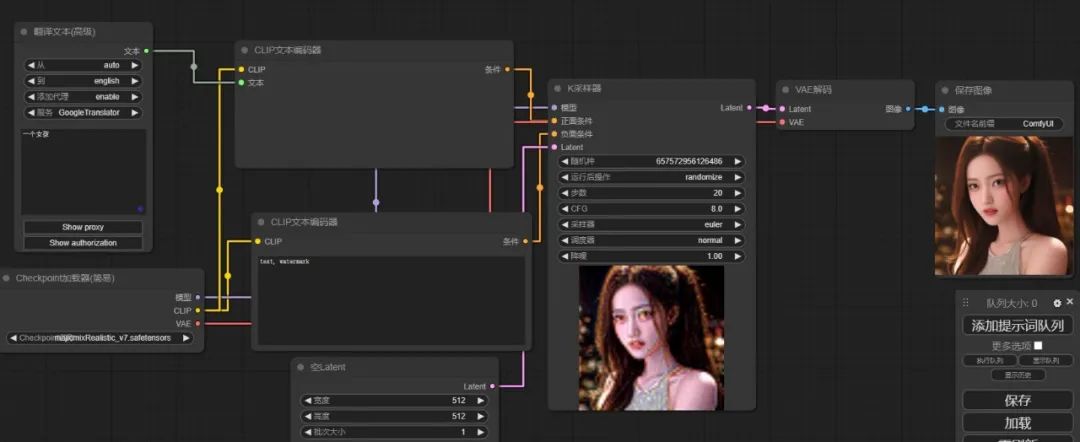
这里分享给大家一份Adobe大神整理的《AIGC全家桶学习笔记》,相信大家会对AIGC有着更深入、更系统的理解。
有需要的朋友,可以点击下方免费领取!

AIGC所有方向的学习路线思维导图
这里为大家提供了总的路线图。它的用处就在于,你可以按照上面的知识点去找对应的学习资源,保证自己学得较为全面。如果下面这个学习路线能帮助大家将AI利用到自身工作上去,那么我的使命也就完成了:

AIGC工具库
AIGC工具库是一个利用人工智能技术来生成应用程序的代码和内容的工具集合,通过使用AIGC工具库,能更加快速,准确的辅助我们学习AIGC

有需要的朋友,可以点击下方卡片免费领取!
精品AIGC学习书籍手册
书籍阅读永不过时,阅读AIGC经典书籍可以帮助读者提高技术水平,开拓视野,掌握核心技术,提高解决问题的能力,同时也可以借鉴他人的经验,结合自身案例融会贯通。

AI绘画视频合集
我们在学习的时候,往往书籍源码难以理解,阅读困难,这时候视频教程教程是就很适合了,生动形象加上案例实战,科学有趣才能更方便的学习下去。























 657
657

 被折叠的 条评论
为什么被折叠?
被折叠的 条评论
为什么被折叠?








